Snapchat'te Boomerang Nasıl Yapılır?
Bilinmesi gereken
- Her zamanki gibi bir Snapchat videosu kaydedin ve Sıçrama Ekranın sağ tarafındaki seçenek
- Bumerang yapılacak bir bölüm seçmek için video zaman çizelgesindeki Sıçrama kutusunu sürükleyin.
- Seçme Kaydetmek, Hikaye, veya Gönderildi Snapchat Bounce videonuzu dışa aktarmak veya yayınlamak için.
Snapchat Bounce, ileri geri dönen, her zamanki gibi oynatılan ve ardından sona geldiğinde hızla geri dönen kısa bir videodur. Bu sayfa, iPhone'daki Snapchat uygulamasında bir Bounce videosunun nasıl oluşturulacağına ilişkin adımlarda size yol gösterecektir. Bu özellik Android uygulamasında mevcut değildir, ancak size geçici bir çözüm göstereceğiz.
Bir iPhone'da Snapchat'te Videoyu Nasıl Sıçratırsınız?
Bir iPhone'da Snapchat Bounce özelliğini nasıl kullanacağınız aşağıda açıklanmıştır.
iPhone'unuzda Snapchat uygulamasını açın ve tuşuna uzun basın. daire kayıt düğmesi her zamanki gibi bir video kaydetmek için
-
Bir daire oluşturan iki oka benzeyen simgeyi görene kadar ekranın sağ tarafındaki simgeler sütununu yukarı kaydırın.

Bu simge genellikle sütunun altındadır ve çağrılabilir. Zamanlayıcı, Döngü, veya Sıçrama Snapchat'i daha önce nasıl kullandığınıza bağlı olarak.
Çeşitli işlevleri arasında geçiş yapmak için simgeye dokunun. Kelimeyi bir kez durdur Sıçrama görünür.
-
Videonun zaman çizelgesinde beyaz bir kutu görünmelidir. Videonun Sıçrama olarak kullanmak istediğiniz kısmına sürükleyin.
Siz kutuyu sürükledikçe Snapchat Bounce'ınız ekranda otomatik olarak önizlenir. Sıçramayı görmek için kaydetmeniz veya yayınlamanız gerekmez.
-
Snapchat Bounce'ınızdan memnun olduğunuzda, aşağıdaki seçeneklerden birini seçin:
- Kaydetmek: Bu, dosyayı akıllı telefonunuza bir video dosyası olarak aktaracaktır.
- Hikaye: Bu seçenek, çeşitli Snapchat Hikayesi seçeneklerini getirir.
-
Gönderildi: Bu, videoyu bir mesajda bir Snapchat arkadaşınıza iletmenizi sağlar.

-
Eğer seçtiyseniz Hikaye, size aşağıdaki üç seçenek sunulur:
- Gündem: Bu seçenek, Bounce'ınızı Snapchat Spotlight akışına göndererek, o yayını görüntüleyen herkesin görmesi için.
- Benim hikayem: Bu, Bounce videosunu Snapchat profilinizde bir Hikaye olarak yayınlayacaktır.
- Snap Haritası: Bu seçenek, başkalarının mevcut konumunuzu keşfettiklerini görebilmeleri için Hikayenizi Snapchat haritasında yayınlayacaktır.
İstediğiniz seçeneklerden birini, ikisini veya tümünü seçin.
Seçme Göndermek.
-
Yayınlanan Sıçramanızı görüntülemek için sol üst köşedeki küçük daire ön izleme resmini seçin.

-
Seçme Benim hikayem.
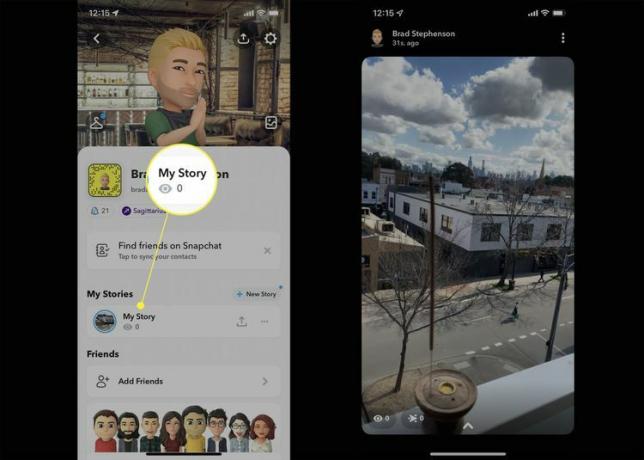
Android'de Snapchat'te Boomerang Mümkün mü?
Ne yazık ki Bounce işlevi, Android akıllı telefonlar ve tabletlerdeki Snapchat uygulamasında mevcut değildir. Ancak yine de Sıçrama gibi görünen bir video yayınlayabilirsiniz ancak bu işlem biraz daha fazla çaba gerektirir.
Tek yapman gereken Instagram'da Boomerang videosu yapmak, Boomerang videosunu kaydet Android cihazınıza ve ardından kaydedilen videoyu Snapchat'e yükleyin. Yüklenen Instagram Boomerang, tıpkı bir Snapchat Bounce gibi görünecektir.
Snapchat'te Bumerang Nasıl Yapılır?
Snapchat'te bir Sıçrama, temel olarak Instagram'da bir Boomerang ile aynıdır. Video düzenleme özelliği, farklı bir uygulamada olduğu için kendi markasına sahiptir. Snapchat'te bir Boomerang yapmak istiyorsanız, sadece bir Sıçrama yapın. Aynı şey.
Boomerang, Zıplama, Döngü ve Tekrar Aynı Şey mi?
Instagram'ın Boomerang'ı ve Snapchat'in Bounce özelliği aynı özelliktir. Sıçrama veya Boomerang, bir videonun her zamanki gibi oynatıldığı, ancak videonun sonuna gelindiğinde hemen başa dönene kadar tersten oynatıldığı zamandır. Ardından video süresiz olarak yeniden oynatılır. Örneğin, düşen bir kişinin Zıplama videosu, kişinin yere düştüğünü ve ardından tekrar düşmeden önce tekrar ayakta durduğunu gösterir.
Döngüye giren veya tekrar eden bir video, videonun başına atlar ve bittiğinde otomatik olarak yeniden oynatılmaya başlar. Snapchat gibi bir uygulamada bir videoya Döngü veya Tekrarlama efekti eklemek, çekimlerin hiçbirini tersine çevirmez. Örneğin, düşen bir adamın Loop videosunda, adamın tekrar tekrar düşmesi gösterilir. Geri sarmada yukarı doğru süzüldüğü hiçbir ters görüntü olmayacaktı.
Benzer bir terim olan Replay, Süresi dolmuş bir videoyu Snapchat'te yeniden izlemek veya kaçırılmıştır.
SSS
-
Snapchat'te nasıl anket yaparım?
Snapchat hikayeniz hakkında bir anket yapmak için Snapchat'i başlatın ve bir resim çekin veya yükleyin. seçin Etiket düğmesine basın ve seçin Anket. Anketinizi açıklamak için bir soru yazın ve ardından öğesine dokunun. Benim hikayem. Anket 24 saat hikayenizde kalacak.
-
Snapchat'te nasıl bağlantı eklerim?
İle Snapchat'te bağlantı ekleme, bir fotoğraf veya video çekin Her zamanki gibi çekin. Şuna dokunun: Bağlantı sağdaki menüden simgesine tıklayın ve URL'yi ekleyin. bir göreceksin Panom Not; musluk İzin vermek bağlantıyı görmek için ve bağlantıya eklemek için bağlantıya dokunun. Bir URL yazın alan. Musluk Snap'e Ekle Snap'inize eklemek için
